标签:允许 改密码 alter 输入密码 image nec spec lap 在线安装

CentOS7中把之前默认的数据库MySQL替换成了Mariadb,而Mariadb仅仅是MySQL的一个分支,但对于需要使用MySQL的开发人员来说,这是时就需要在系统中安装MySQL数据库,话不多说,直接开整。
①、先下载mysql源安装包(Yum Repository)
wget https://dev.mysql.com/get/mysql57-community-release-el7-11.noarch.rpm
如果出现 -bash: wget: 未找到命令。表示系统没有安装wget,如果安装过了,忽略这一步。
yum -y install wget
下载完wget后再执行 wget https://dev.mysql.com/get/mysql57-community-release-el7-11.noarch.rpm,这里下载很快。
②、然后就是安装mysql源:
yum -y localinstall mysql57-community-release-el7-11.noarch.rpm
③、之后在线安装MySQL服务器:这里下载东西有点多,可能会下载很久(我网速快一下子就下载好了),耐心等待,安装完成后就会覆盖掉之前的mariadb。
yum -y install mysql-community-server
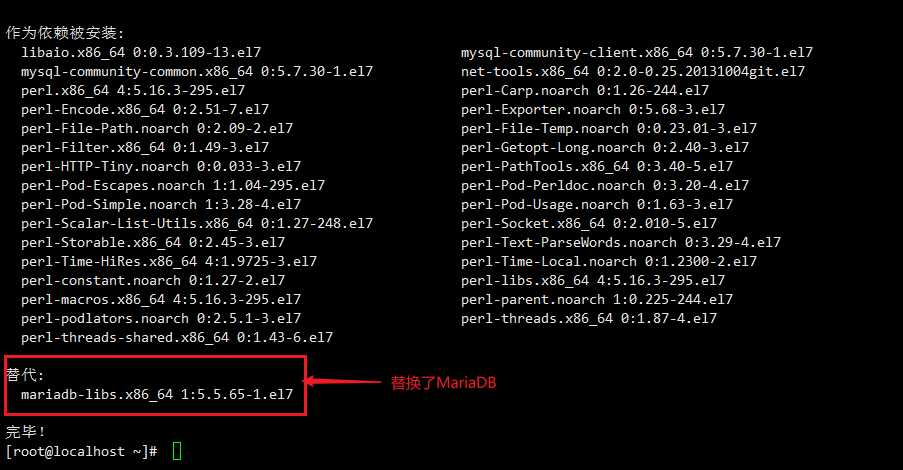
至此MySQL就安装好了。
①、启动MySQL服务
systemctl start mysqld
②、查看MySQL运行状态,运行状态如图:
systemctl status mysqld.service
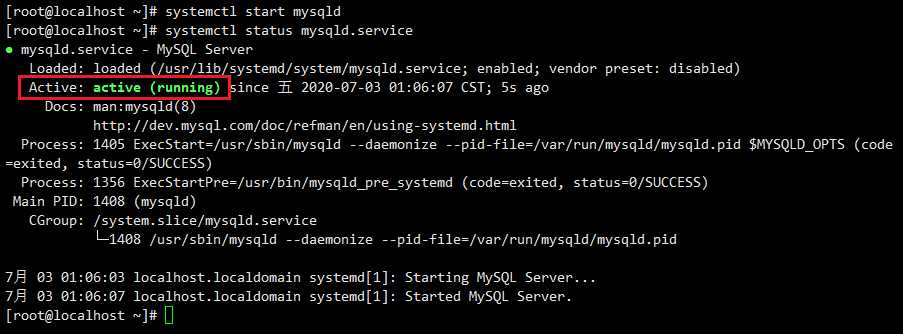
此时MySQL已经开始正常运行。
③、设置开机启动
systemctl enable mysqld systemctl daemon-reload
①、找到mysql初始化密码。
mysql安装完成之后,在/var/log/mysqld.log文件中给root生成了一个临时的默认密码。我们可以使用如下命令查找:
grep ‘temporary password‘ /var/log/mysqld.log

也可以直接打开mysqld.log文件查看。
vi /var/log/mysqld.log
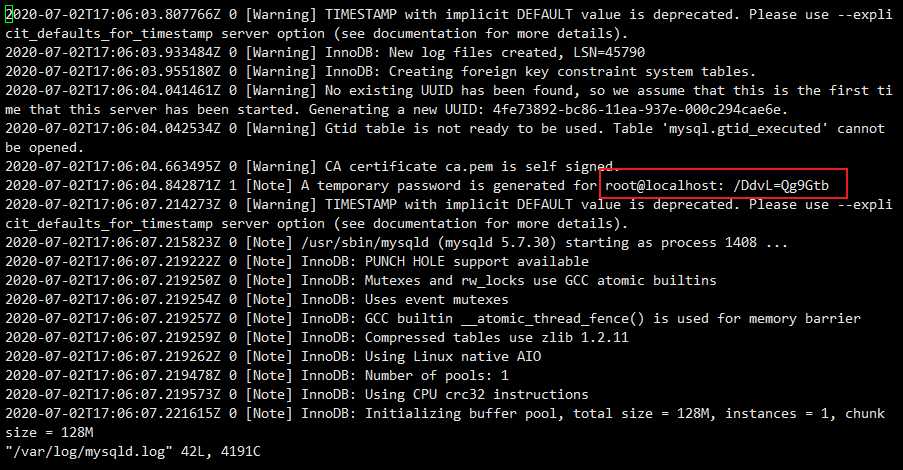
这里的临时密码 /DdvL=Qg9Gtb 暂时记住这个密码(你的可能不同),按 esc 再按 :q 退出。
②、然后进入MySQL:
mysql -u root -p
输入临时密码 进入mysql命令行;(注意:输入密码时时看不见的!)
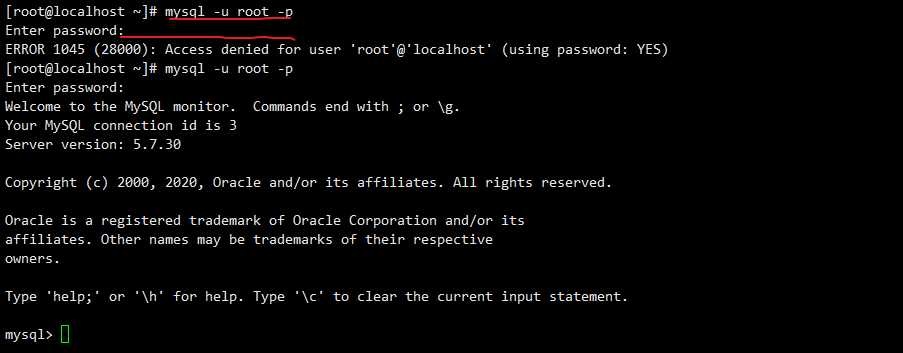
此时不能做任何事情,因为MySQL默认必须修改密码之后才能操作数据库:

注意:mysql5.7默认密码策略要求密码必须是大小写字母数字特殊字母的组合,至少8位。
ALTER USER ‘root‘@‘localhost‘ IDENTIFIED BY ‘TangHaoRong20200703.‘;
注意:TangHaoRong20200703.是你自己设置的登录密码。
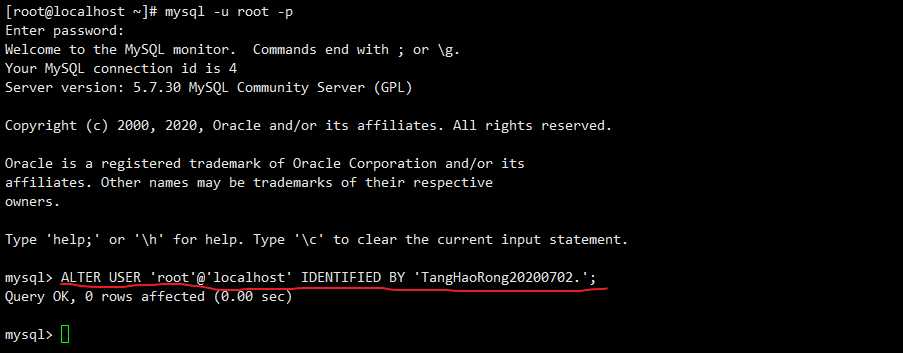
成功配置,我们就可以操作数据库了。
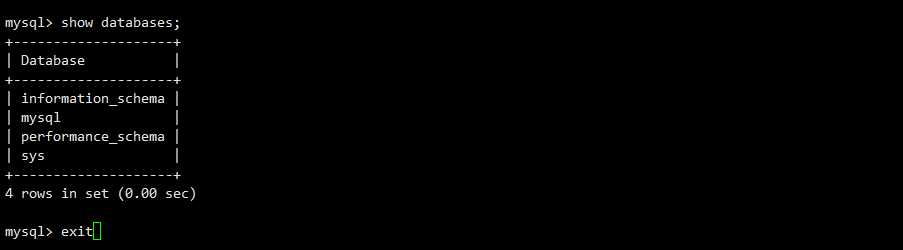
----------------------------------------------------------------------------------------------------------------------------------
续:
如果你觉得这种密码策略太麻烦了,我们可以给它改简单一点,因为就自己使用,又不是公司里面。
首先查看验证密码规则的相关信息:
show variables like ‘validate_password%‘;
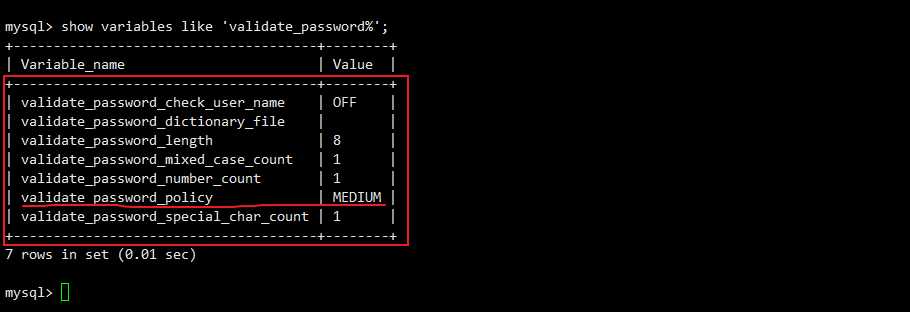
介绍一下红色框中各个参数的含义:
其中validate_password_policy密码策略的验证规则如下:
下面我们给它改成 0(LOW)等级的密码策略:
修改密码策略,在/etc/my.cnf文件添加如下内容:
#密码策略为LOW validate_password_policy=0 #密码长度为6 validate_password_length=6
如果你不需要密码策略,直接在my.cnf文件中添加如下配置禁用即可:
validate_password = off
查看验证密码规则:
show variables like ‘validate_password%‘;
更改密码:
ALTER USER ‘root‘@‘localhost‘ IDENTIFIED BY ‘123456‘;
然后我们就可以使用123456登录本地mysql了。
我们知道MySQL数据库的默认编码为latin1,但是我们需要的是utf-8,所以需要改一下。
①、修改/etc/my.cnf配置文件,在[mysqld]的最下面添加编码配置,如下所示:
character_set_server=utf8 init_connect=‘SET NAMES utf8‘
输入vi命令:
vi /etc/my.cnf
按 i 进入编辑模式,加入后按 esc 和 :wq 保存退出。
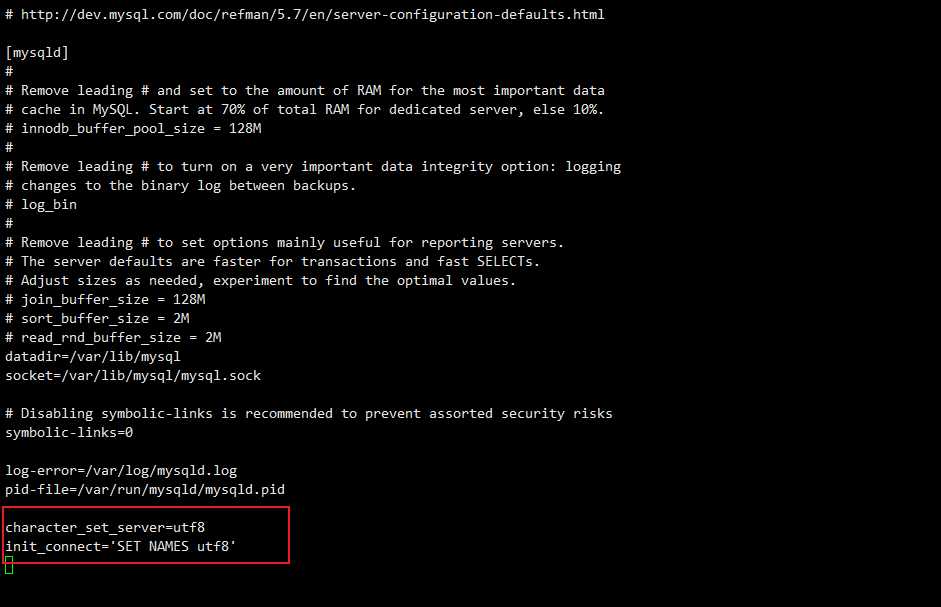
②、然后重启mysql服务;
systemctl restart mysqld
③、进入数据库,查看下编码。
mysql -u root –p show variables like ‘%character%‘;
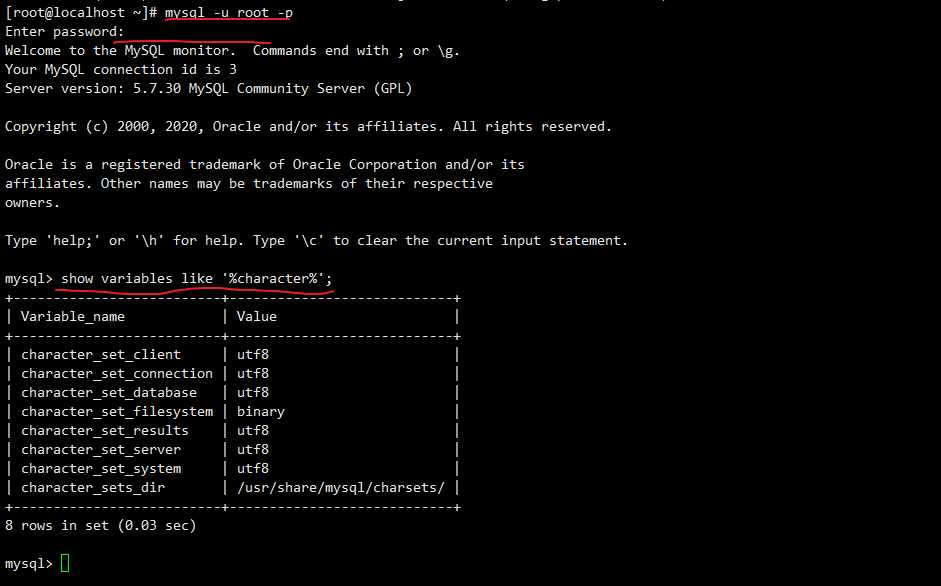
至此MySQL的所有配置全部完成 !!!
mysql默认只允许本地用户登录,不允许远程登录,那么想要在其它机器上连接mysql,就必须修改root允许远程连接,
或者添加一个允许远程连接的帐户,为了安全起见,我添加一个新的帐户:
①、首先进入mysql,并且为root设置远程登录密码
mysql -u root -p GRANT ALL PRIVILEGES ON *.* TO ‘root‘@‘%‘ IDENTIFIED BY ‘ABcd1234!‘ WITH GRANT OPTION;
注意:ABcd1234!是远程登录的密码,不是本地登录密码。
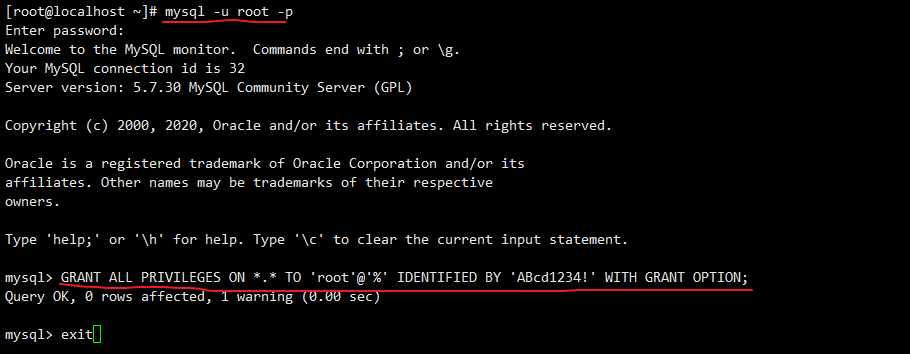
然后退出mysql> exit。
②、防火墙开放3306端口,如果没有开启3306端口,开启一下:
firewall-cmd --zone=public --add-port=3306/tcp --permanent
③、再重新载入
firewall-cmd –reload #查看开放端口 firewall-cmd --zone=public --list-ports
测试远程连接,下图表示成功连接,我们就可以在其它机器上操作mysql了。
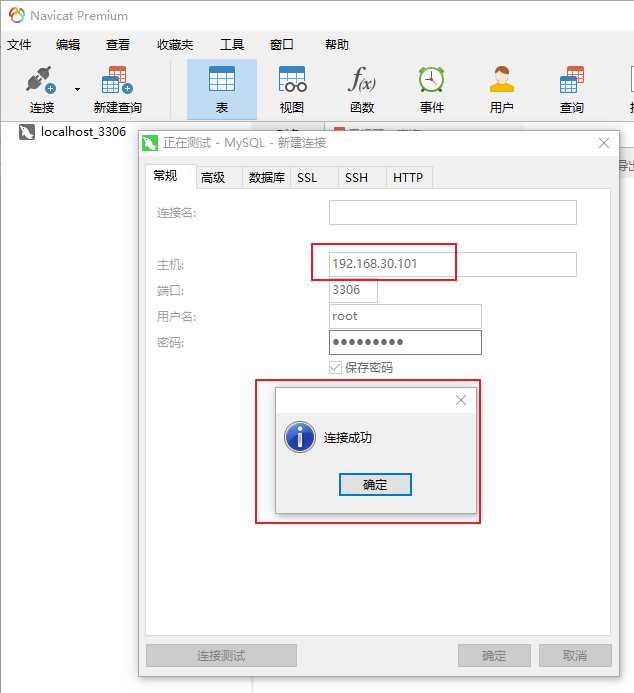
标签:允许 改密码 alter 输入密码 image nec spec lap 在线安装
原文地址:https://www.cnblogs.com/tanghaorong/p/13225950.html